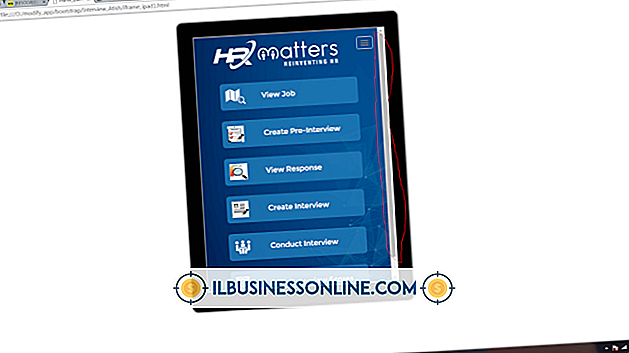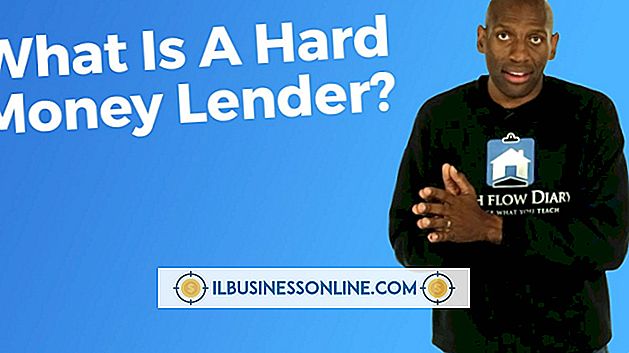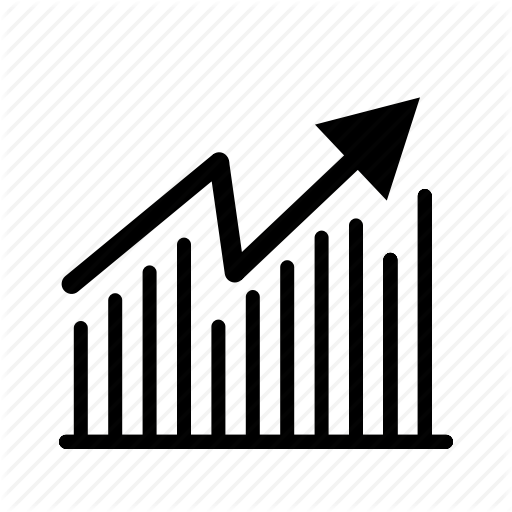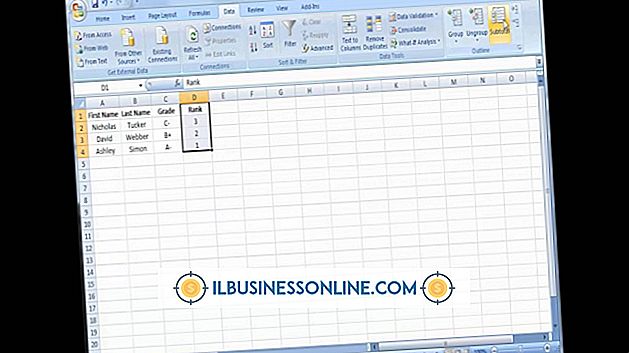Cara Memperbesar Lebar Tulisan di Tumblr
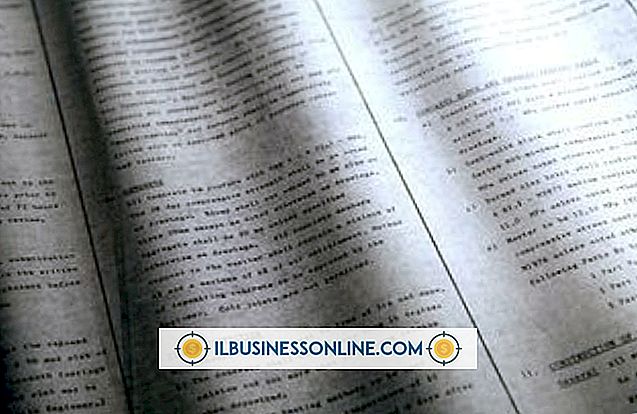
Tumblr memberi Anda akses penuh ke kode sumber HTML untuk tema blog Anda, memungkinkan Anda untuk mengubah segala aspek dari penampilan blog Anda tanpa harus menginstal tema baru. Satu elemen yang bisa Anda ubah adalah lebar tulisan; secara default, posting di tema Redux default Tumblr adalah lebar 520 piksel. Edit nilai ini dan ubah ukuran bayangan drop-down antara setiap posting untuk memperbesar atau memperkecil lebar posting.
1.
Masuk ke akun Tumblr Anda. Klik nama blog Anda di menu navigasi atas dan kemudian klik "Customize Appearance."
2.
Klik tombol "Edit HTML" di dekat bagian atas bilah menu kiri. Ini menampilkan kode sumber untuk tema blog Anda.
3.
Tekan "Ctrl" dan "F" secara bersamaan untuk menggunakan fitur "Find". Ketik "width: 520px" untuk mencari kode berikut dimulai dari baris 76:
wrapper #content {
lebar: 520px; mengapung: kiri;
4.
Ubah angka setelah "lebar:" untuk mencerminkan lebar posting yang Anda inginkan - misalnya, ubah "520" menjadi "600" untuk menambah lebar posting default.
5.
Tekan "Ctrl" dan "F, " dan ketik "shadow-post.png" untuk menemukan kode berikut dimulai pada baris 399:
wrapper #content .bottom {
latar belakang: url ('// aset.tumblr.com/themes/redux/shadow-post.png') tengah atas tanpa pengulangan transparan; lebar: 513px; tinggi: 40px; margin: 0 otomatis;
6.
Ubah nilai setelah "width:" untuk mencerminkan lebar bayangan drop-down yang diinginkan di bawah posting Anda. Lebar default bayangan drop-down adalah tujuh piksel kurang dari lebar posting, jadi pilih nilai yang sedikit lebih rendah dari lebar posting yang Anda pilih sebelumnya untuk mempertahankan rasio yang sama.
7.
Tekan "Ctrl" dan "F, " dan ketik "#wrapper #sidebar" untuk menemukan kode berikut dimulai pada baris 515:
wrapper #sidebar {
lebar: 250px; mengapung: benar;
8.
Ubah angka setelah "lebar" menjadi nilai yang lebih tinggi atau lebih rendah untuk mengimbangi lebar baru posting Anda. Misalnya, jika Anda menambah lebar posting sebanyak 50 piksel, ubah lebar bilah sisi ke nilai yang sedikit lebih rendah seperti 200 piksel.
9.
Klik tombol hijau "Perbarui Pratinjau" untuk melihat bagaimana blog Anda akan terlihat dengan nilai-nilai baru. Sesuaikan nilai jika diinginkan.
10.
Klik tombol "Appearance", lalu "Save" dan "Close" untuk menyimpan perubahan Anda dan tutup layar penyesuaian tampilan Tumblr.
Kiat
- Instruksi ini khusus untuk Redux, tema yang dipasang default untuk blog Tumblr, dan mungkin perlu dimodifikasi untuk tema khusus.
- Jika bagian bawah sidebar blog Anda tidak sejajar setelah mengubah posting dan lebar sidebar, hapus kode berikut dari tema blog Anda:
- #wrapper #sidebar #bottom {
- latar belakang: url ('// assets.tumblr.com/themes/redux/sidebar-bottom.png') tengah atas tanpa pengulangan transparan;
- lebar: 250px;
- tinggi: 25px;
- }